TortoiseSVN使用教程[多图超详细]
TortoiseSVN使用说明书(超详细)
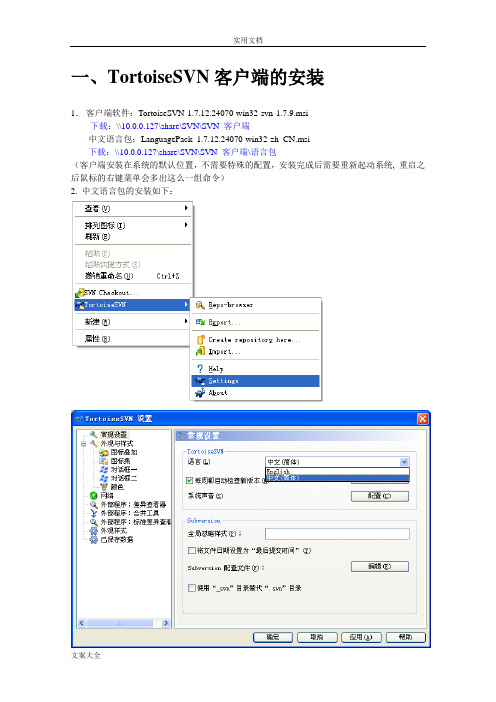
一、TortoiseSVN客户端的安装1.客户端软件:TortoiseSVN-1.7.12.24070-win32-svn-1.7.9.msi下载:\\10.0.0.127\share\SVN\SVN 客户端中文语言包:LanguagePack_1.7.12.24070-win32-zh_CN.msi下载:\\10.0.0.127\share\SVN\SVN 客户端\语言包(客户端安装在系统的默认位置,不需要特殊的配置,安装完成后需要重新起动系统, 重启之后鼠标的右键菜单会多出这么一组命令)2. 中文语言包的安装如下:二、Subversion基本工作流程这部分最重要,也是大家经常要用到的,即如何利用TortoiseSVN客户端对subversion库中的文件进行操作。
1.如何把subversion库中已经保存的文件版本检出到本地、并作修改后提交、从服务器端更新本地文件的版本。
检出到本地:初次检出到本地文件夹时,在本地新建一个空文件夹,具体操作如下图:如果要检出最新的版本可选中上图的(最新版本(H))单选按钮。
如果想检出自己需要的版本可选中上图的(版本(R))单选按钮,然后选择自己需要的版本文件。
在弹出的对话框中输入自己的用户名和密码。
修改文件后提交:(修改文件夹中的内容后文件夹会自动变成带有红色标记)在信息框中为修改的文件添加说明信息。
如下图在变更列表中选中更变的文件。
如下图点击确定后会提示输入用户名和密码。
从服务器端更新本地文件的版本:如果服务器上的版本库已经是第7版本,自己本机的版本还是第1版本。
这时你可以更新自己本地的版本为第7版本。
添加项目文件至版本库:在项目开发的过程中会添加新的项目文件,这个时候要将文件提交到版本库中去,这样别的开发人员也可以看到新添加的文件。
首先在工作目录中添加一个新的文件夹或文件,图标显示为一个加号,显示如图:然后右键单击该页面,点击commit,如图:点击commit提交。
TortoiseSVN的基本使用方法

TortoiseSVN的基本使用方法目录1.下载TortoiseSVN (2)2.安装TortoiseSVN (2)3.安装TortoiseSVN中文包(选装) (6)4.设置TortoiseSVN (6)5.签出源文件到本机 (7)6.更新本机文件与SVN服务器上最新的版本一致 (8)7.提交修改过的文件到SVN服务器 (9)8.添加、删除文件,提交到SVN服务器 (10)9.TortoiseSVN打tag (10)10.TortoiseSVN 签出打tag的版本 (11)11.SVN 备份与还原 (11)1.下载TortoiseSVN安装包下载地址:192.168.0.32服务器E:\TortoiseSVN目录下:TortoiseSVN-1.7.5.22551-win32-svn-1.7.3.msiLanguagePack_1.7.5.22551-win32-zh_CN.msi (中文语言包)该安装包适用于WinXP、Win2003、Win7(32bit)。
TortoiseSVN-1.8.7.25475-win32-svn-1.8.9.msiLanguagePack_1.8.7.25475-win32-zh_CN.msi(中文语言包)该安装包适用于Win7(32bit)及以上,WinXP和Win2003需要安装windows的补丁包,下载地址:/zh-CN/download/details.aspx?id=8483下面的安装以在Win7上安装TortoiseSVN-1.8为例。
2.安装TortoiseSVN双击TortoiseSVN-1.8.7.25475-win32-svn-1.8.9.msi,点击运行,进入如下安装页面:点击“Next”,选择accept,点击“Next”,默认设置,点击“Next”,点击“Install”,显示如下安装界面,点击“Finish”,完成安装。
安装完成后,重启计算机,TortoiseSVN即可使用了。
TortoiseSVN基本使用说明(快速入门版)

TortoiseSVN的使用操作前提:TortoiseSVN已安装成功。
1.Windows下面建立SVN RepositoryA.如果您的要放置Repository的地方是E盘。
您需要先在E盘建立一个空目录。
假设文件夹命名为shenzw(建议勿使用非英文名)。
B.选择shenzw文件夹,按下鼠标右键后,选择TortoiseSVN->Createrepository here。
C.接着,您会看到如下的一个窗口,点击ok.这样,您的SVN repository已经成功的建立了2.建立一个Working目录所谓的Working目录其实就是您平常用来存放工作档案的地方。
通常我们会等到自己的工作做的一个段落的时候再进行备份。
所以我们平常都是在Working目录下面工作,等到适当时机在commit到repository中。
A.如果您的要放置working的地方是D盘。
您需要先在D盘建立一个空目录。
B.选择working文件夹,按下鼠标右键后,选择SVN checkout。
C.然后会弹出如下选项在URL of repository下填入repository的位置,如E盘下的shenzw文件夹就填写file:///E:/shenzw,各种URL格式的填写如下:file:///磁盘驱动器|/repository所在目录/子目录http://账号@服务器名称/ repository所在目录/子目录https://账号@服务器名称/ repository所在目录/子目录svn+ssh://账号@服务器名称/ repository所在目录/子目录在Checkout directory下填写working目录的位置,如D:\working.D.点击OK,出现如下提示E.点击OK。
这样就表示动作完成。
按下OK按钮后,再到您刚刚建立的目录下。
您将会working文件夹打了个勾,进入working文件夹,看到working 目录下面多了一个名为.svn的目录(这个目录是隐藏的,如果您的档案管理员没有设定可以看到隐藏目录,您将无法看到它) 。
TortoiseSVN下载,安装,配置,常用操作svn教程

TortoiseSVN下载,安装,配置,常⽤操作svn教程
⼀. ⾸先在百度搜索并下载 TortoiseSVN
推荐从官⽹下载,软件分为32位和64位版本,下载时请根据⾃⼰的系统位数进⾏下载;
⼆. 安装过程:
1、下载软件后,双击程序进⾏安装,点击“Next”;
2、在许可证协议页⾯,选择“I Accept the terms in the License Agreement”,点击“Next”;
3、在⾃定义选项页⾯,可以选择安装⽬录,也可以直接点击“Next”进⾏安装;
4、点击“Install”开始安装;
5、安装完成后,点击“Finsh”;
三. 建⽴库:
1、新建⽂件夹,⽬录和⽂件夹名称最好都⽤英⽂,不要使⽤中⽂;
2、打开⽂件夹,在空⽩处按下“shift键+⿏标右键”;
3、在弹出的菜单中选择“TortoiseSVN - Create repository here”;
4、弹出对话框,提⽰创建成功,并⾃动在⽂件夹中创建了⽬录结构;
四. 导⼊项⽬:
1、打开已有的项⽬⽂件夹,在空⽩处按下“shift键+⿏标右键”;
2、在弹出的菜单中选择“TortoiseSVN - Import”;
3、选择导⼊路径,填写备注信息,点击“OK”开始导⼊;
4、导⼊完成后会弹出提⽰,可以拖动滚动条查看导⼊的⽂件,点击“OK”,完成导⼊;
<img
src="data:image/png;base64,iVBORw0KGgoAAAANSUhEUgAAAjsAAAGvCAIAAAAyq4PEAAAgAElEQVR4nOyddVxc2d2427fb9n0rb73dynalm3a7bVbadTbZuJMQFwIECEECAQKB4O4S3F1CAgR。
tortoiseSVN使用手册
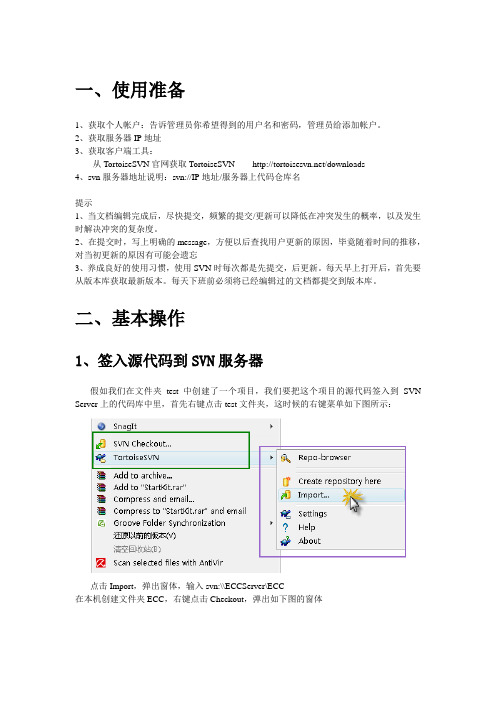
一、使用准备1、获取个人帐户:告诉管理员你希望得到的用户名和密码,管理员给添加帐户。
2、获取服务器IP地址3、获取客户端工具:从TortoiseSVN官网获取TortoiseSVN /downloads4、svn服务器地址说明:svn://IP地址/服务器上代码仓库名提示1、当文档编辑完成后,尽快提交,频繁的提交/更新可以降低在冲突发生的概率,以及发生时解决冲突的复杂度。
2、在提交时,写上明确的message,方便以后查找用户更新的原因,毕竟随着时间的推移,对当初更新的原因有可能会遗忘3、养成良好的使用习惯,使用SVN时每次都是先提交,后更新。
每天早上打开后,首先要从版本库获取最新版本。
每天下班前必须将已经编辑过的文档都提交到版本库。
二、基本操作1、签入源代码到SVN服务器假如我们在文件夹test中创建了一个项目,我们要把这个项目的源代码签入到SVN Server上的代码库中里,首先右键点击test文件夹,这时候的右键菜单如下图所示:点击Import,弹出窗体,输入svn:\\ECCServer\ECC在本机创建文件夹ECC,右键点击Checkout,弹出如下图的窗体输入svn服务器地址,如上图所示,HEAD revision表示最新版本,点击ok后,需要输入用户名密码,进行验证,验证成功后即可将服务器上的etcard仓库中的文件检出显示以下结果表示已经成功将服务器上的etcard代码仓库检出到了本地的etcard文件夹中3、提交修改过的文件到SVN服务器如修改了检出文件,那么修改后文件的状态会发生变化,如下图所示修改了位于Model文件中的二个文件ImageInfo.cs和NewsInfo.cs,下面演示如何提交到SVN 服务器。
在Model文件夹上点击右键或在Model文件下的空白处点击右键,点击SVN Comm it…弹出下面的窗体:提示:如果查看本地哪些文件被更改了,可以点击右键=>>TortoiseSVN=>>check for modifications注意:提交源代码到服务器时,一定确保本机的代码是最新版本,否则可能提交失败,或者造成版本冲突。
TortoiseSVN操作手册

TortoiseSvn操作手册模拟环境现有项目名称:test服务端版本库:testURL:svn://192.168.10.148/rd/RD/test开发人员:devA ,devB版本库目录结构:一.基本操作1.安装客户端安装成功后,右键单击鼠标会多出两个选项,分别是SVN checkout和Tortoise SVN 2.建立工作区项目开始之前,在本地PC的硬盘上,创建一个文件夹,文件夹命名随意(例如workspace),该文件夹即作为软件开发者在项目开发过程中的工作区。
3.Checkout版本库假如现在开发一个项目,配置管理员会在服务端建立一个该项目的版本库test,在workspace文件夹上,右键单击鼠标。
选择SVN checkout,会出现如下窗口:版本库URL中输入版本库地址:例如svn://192.168.10.148/rd/RD/test 在检出至目录中系统会自动添加第二步所创建的工作区目录。
在版本中,选中最新版本,这样将会下载到版本库的最新版本。
如果想下载中的旧版本文件,可选中版本,然后填入版本号即可。
如果不想下载整个版本库,而是只想下载自己负责的那部分模块,可以在URL 后添加模块名,例如svn://192.168.10.148/rd/RD/test/Doc 。
单击OK,输入用户名和密码4.修改版本库对版本库的修改包括修改文件内容,添加删除文件,添加删除目录。
经过第三步的操作,本地的工作区文件夹,即workspace上会有绿色对勾出现,工作区下的文件也会带有绿色对勾,如图:如果对库中某一个文件进行了修改,系统会自动为这个文件和这个文件所在的各级父文件夹加上红色叹号,代表该文件或目录已经在本地被修改,如图:当所有对版本库的修改操作完毕后,右键单击工作区文件夹,选择commit提交新版本,输入密码后系统将把修改后的版本库上传到服务端,即完成一次对版本库的更新。
注意:新版本提交之后,其他拥有写权限的用户也许会重复以上几步的操作,完成对版本库的再一次更新。
TortoiseSVN使用指南

TortoiseSVN使用指南目录1.引言 (1)1.1目的 (1)1.2范围 (1)2. SVN基础知识 (1)2.1 SVN简介 (1)2.2 SVN特性 (1)3. SVN基本应用 (2)3.1 TortoiseSVN 最快入门 (2)3.2客户端的安装 (3)3.3 SVN服务器端登录 (6)3.3.1 Repo-browser 版本库浏览 (7)3.3.2 Create repository here 创建版本库 (9)3.3.3 SVN Checkout 检出到工作目录 (9)3.3.4 Import 导入 (11)3.3.5 Settings 设置 (11)3.4 版本库基本操作 (12)3.4.1 Show log 查看日志 (12)3.4.2 Revision graph 版本树显示 (13)3.4.3 Export 导出 (13)3.4.4 Check out 检出 (14)3.4.5 Refresh 刷新 (15)3.4.6 Add file(folder) 添加文件(文件夹) (15)3.4.7 Rename 对目录或文件进行改名 (15)3.4.8 Delete 删除 (15)3.4.9 Copy to working copy 把当前目录拷贝到本地工作拷贝 (16)3.4.10 Copy to working copy 拷贝到 (18)3.5 客户端操作 (18)3.5.1 客户端的基本操作 (18)3.5.2 常用功能介绍 (20)3.5.2.1 Update to revision 返回到版本 (20)3.5.2.2 Revert返回上一级 (21)3.5.2.3 SVN Update更新 (21)3.5.2.4 Resolved冲突已解决 (21)3.5.2.5 Switch切换 (23)3.5.2.6 Relocate重新定位 (23)3.5.2.7 Add添加 (23)3.5.2.8 Create(Apply) patch 创建应用补丁 (23)3.6 分支与合并 (24)3.6.1 常用功能介绍 (24)3.6.2 分支的建立 (25)3.6.3 分支的合并 (27)1.引言1.1目的为了对配置管理工具(Subversion,以下简称为SVN)应用过程提供指导,编制此指南。
TortoiseSVN使用教程[多图超详细]
![TortoiseSVN使用教程[多图超详细]](https://img.taocdn.com/s3/m/b9ac403aee06eff9aef80772.png)
TortoiseSVN使用简介∙1.安装及下载client 端∙2.什么是SVN(Subversion)?∙3.为甚么要用SVN?∙4.怎么样在Windows下面建立SVN Repository?∙5.建立一个Working目录∙6.新增档案及目录到Repository中∙7.更新档案及目录∙8.更新至特定版本∙9.复制档案及目录∙10.制作Tag或是Release∙11.快速参考o11.1取得(Checkout)Repositoryo11.2更新(Update)档案或目录o11.3新增(Add)档案或目录o11.4提交(Commit)修改过的档案或目录o11.5Copy/Tag/Branch/Release档案或目录安装及下载client 端1.下载Windows 端程序:/downloads。
一般而言,如果是32-bit的Windows XP 应该使用TortoiseSVN-1.4.x.xxxx-win32-svn-1.4.x.msi 这个档案。
如果是64-bit 的操作系统,则应该使用TortoiseSVN-1.4.x.xxxx-x64-svn-1.4.x.msi 这个档案。
2.执行下载回来的TortoiseSVN 安装程序,就会进行TortoiseSVN 的安装。
正确安装后,应该进行一次的重开机,以确保TortoiseSVN 的正确无误。
3.安装成功后,在档案管理员内按下鼠标右键,应该可以看到如右图所示:大部分的TortoiseSVN的操作都是透过档案管理员及鼠标右键就可以完成了。
如果您之前使用过TortoiseCVS,应该会对这种操作方式感到十分亲切。
什么是SVN(Subversion)?有一个简单但不十分精确比喻:SVN = 版本控制+ 备份服务器简单的说,您可以把SVN当成您的备份服务器,更好的是,他可以帮您记住每次上传到这个服务器的档案内容。
并且自动的赋予每次的变更一个版本。
通常,我们称用来存放上传档案的地方就做Repository。
- 1、下载文档前请自行甄别文档内容的完整性,平台不提供额外的编辑、内容补充、找答案等附加服务。
- 2、"仅部分预览"的文档,不可在线预览部分如存在完整性等问题,可反馈申请退款(可完整预览的文档不适用该条件!)。
- 3、如文档侵犯您的权益,请联系客服反馈,我们会尽快为您处理(人工客服工作时间:9:00-18:30)。
TortoiseSVN使用简介2009-04-24 来源:dev.idv.tw•1.安装及下载client 端•2.什么是SVN(Subversion)?•3.为甚么要用SVN?•4.怎么样在Windows下面建立SVN Repository?•5.建立一个Working目录•6.新增档案及目录到Repository中•7.更新档案及目录•8.更新至特定版本•9.复制档案及目录•10.制作Tag或是Release•11.快速参考o11.1取得(Checkout)Repositoryo11.2更新(Update)档案或目录o11.3新增(Add)档案或目录o11.4提交(Commit)修改过的档案或目录o11.5Copy/Tag/Branch/Release档案或目录安装及下载client 端1.下载Windows 端程序:/downloads。
一般而言,如果是32-bit的Windows XP 应该使用TortoiseSVN-1.4.x.xxxx-win32-svn-1.4.x.msi 这个档案。
如果是64-bit 的操作系统,则应该使用TortoiseSVN-1.4.x.xxxx-x64-svn-1.4.x.msi 这个档案。
2.执行下载回来的TortoiseSVN 安装程序,就会进行TortoiseSVN 的安装。
正确安装后,应该进行一次的重开机,以确保TortoiseSVN 的正确无误。
3.安装成功后,在档案管理员内按下鼠标右键,应该可以看到如右图所示:大部分的TortoiseSVN的操作都是透过档案管理员及鼠标右键就可以完成了。
如果您之前使用过TortoiseCVS,应该会对这种操作方式感到十分亲切。
什么是SVN(Subversion)?有一个简单但不十分精确比喻:SVN = 版本控制+ 备份服务器简单的说,您可以把SVN当成您的备份服务器,更好的是,他可以帮您记住每次上传到这个服务器的档案内容。
并且自动的赋予每次的变更一个版本。
通常,我们称用来存放上传档案的地方就做Repository。
用中文来说,有点像是档案仓库的意思。
不过,通常我们还是使用Repository这个名词。
基本上,第一次我们需要有一个新增(add)档案的动作,将想要备份的档案放到Repository上面。
日后,当您有任何修改时,都可以上传到Repository上面,上传已经存在且修改过的档案就叫做commit,也就是提交修改给SVN server的意思。
针对每次的commit,SVN server都会赋予他一个新的版本。
同时,也会把每次上传的时间记录下来。
日后,因为某些因素,如果您需要从Repository下载曾经提交的档案。
您可以直接选择取得最新的版本,也可以取得任何一个之前的版本。
如果忘记了版本,还是可以靠记忆尝试取得某个日期的版本。
为甚么要用SVN?1.备份工作档案是十分重要的。
您永远不知道计算机上的硬盘何时会坏掉。
根据经验法则再加上摩菲定理,坏事情往往都发生在最重要的时刻。
例如,要release东西的前一刻,硬盘完全坏掉,无法修复。
所以,常常备份工作数据是非常重要的。
大部分公司的server都会有专门的备份机制,甚至是异地备援。
绝对比放在自己的计算机里头,或是随身碟上面来的安全。
2.版本控管非常重要。
您无法保证手头上最新版本永远都是对的。
很多时候,在经过数天努力工作后,您才发现走错方向。
需要将所有的修改回复到数天前版本。
没有几个人能够完全记住自己修改过什么东西。
如果没有做好版本控管,那么,最差的状况就是要全部重来。
3.伙伴间的数据同步也是非常重要的。
很多时候,除了您个人外,还有其它的伙伴也需要您的档案。
怎么把最新的档案提供给伙伴呢?用e-mail?根据经验,用e-mail是一个很差的办法。
到了最后,根本就不知道哪一封e-mail才是新的。
因为可能您最新的e-mail已经被当成垃圾信给丢了。
别忘了,现在很多e-mail软件都有anti-spam的功能,说不定这些信件都被当成广告信给处理掉了。
而且,您也应该知道一般档案如果放在e-mail内,档案大小会变得比较大(通常是原来的4/3倍以上)。
如果每天更新一次,恐怕几天没收信的话,信箱就爆了!4.如果没有一个好的办法,备份不同版本是很耗费硬盘空间的。
例如:您有一个总共10MB的目录,使用单纯的档案备份。
如果有10个版本就会变成100MB。
20个版本就有200MB。
如果,不想备份这么多版本,势必就是要减少备份的次数。
拉长备份周期将会导致数据遗失的危险性增高。
把旧的不需要的备份删除?根据经验,只要时间一拉长,您跟本就不知道一个月以前的版本是重要或者是不重要。
SVN能帮我们解决上面的问题吗?答案是肯定的:1.SVN Repository可以是自己计算机上的一个目录,或者是随身碟(不建议这样用)。
当然也可以是公司的服务器。
2.SVN有很棒的版本控管机制。
所有上传的版本都会帮您记录下来。
日后您可以随时取得某一个时刻的版本。
而且,也有版本分支及合并等好用的功能。
3.SVN可以让不同的开发者存取同样的档案,并且利用SVN Server作为档案同步的机制。
也就是说,您有档案更新时,无须将档案寄给您的开发成员。
只需要告诉他新的版本已经在SVN Server上面,请他自己去SVN Server上面就可以取得最新版本。
而且,SVN Server也可以做到当您上传新版本后,自动发信给相关的成员。
4.SVN的存放档案方式是采用差异备份的方式。
也就是说,他只会备份有不同的地方。
所以很省硬盘空间。
此外,他也可以针对所谓的非文字文件进行差异备份。
怎么样在Windows下面建立SVN Repository?假设您已经安装前面所提及的TortoiseSVN这套软件,现在我们先告诉您如何用自己的硬盘或是随身碟当作SVN Repository 的存放地点。
如果您只想知道如何存取一个已经建立好的SVN Server上面的Repository,请直接跳过本节。
假设您的要放置Repository的地方是E槽。
您需要先建立一个空的目录。
以下面的例子而言,我们在E槽下面建立了一个名为svn_repo的目录。
SVN并没有限定Repository目录名称。
您可以建立任何您自己喜欢的名称。
但是,强烈建议勿使用非英文的档名(如中文或日文)。
透过您的档案管理员,在E:\svn_repo的Icon上面,按下鼠标右键后,选择TortoiseSVN->Create repository here。
接着,您会看到如下的一个窗口,这个窗口主要是问您,您希望使用的Repository数据库格式是FSFS还是BDB。
基本上,请选择FSFS就可以了。
按下OK按钮后,您将可以看到下一个画面。
这就表示您的SVN repository已经成功的建立了。
接下来就是要把您的档案备份进来。
日后,只要需要使用这个repository,我们就可以使用file:///E:/SVN_REPO表示它。
SVN就是透过这种URL的方式到如何与Repository取得联系。
各种URL的格式如下:file:///磁盘驱动器|/repository所在目录/子目录http://账号@服务器名称/ repository所在目录/子目录https://账号@服务器名称/ repository所在目录/子目录svn+ssh://账号@服务器名称/ repository所在目录/子目录其中,http表示使用一般的超文字传输通讯协议。
https表示使用加密的超文字传输通讯协议。
svn+ssh表示透过SSH加密通讯的管道,进行存取。
建立一个Working目录所谓的Working目录其实就是您平常用来存放工作档案的地方。
通常我们会等到自己的工作做的一个段落的时候再进行备份。
所以我们平常都是在Working目录下面工作,等到适当时机在commit到repository中。
举例来说,我们想在D盘下面建立一个名为working的目录。
首先先把这个目录建立出来。
此时,这个目录应该为空的。
在档案管理员中按下右键后(您可以在working目录的icon上按,也可进入working目录后,在空白的地方按),选择SVN checkout。
接着您可以看到如下的画面:首先我们要填入的是repository的位置,对于SVN来说,repository的位置都是URL。
由于我们前面已经在E槽建立一个repository,因此,我们现在要在URL of repository这一栏填入file:///E:/svn_repo/。
接着,稍微看一下Checkout directory,这个字段应该要指向您的working目录。
确认后,按下OK按钮,您应该可以看到如下的讯息窗口。
这样就表示动作完成。
按下OK按钮后,再到您刚刚建立的目录下。
您将会看到working目录下面多了一个名为.svn的目录(这个目录是隐藏的,如果您的档案管理员没有设定可以看到隐藏目录,您将无法看到它) 。
SVN会在您的工作目录下,以及其子目录下建立这个.svn的子目录。
您不应该进去这个目录,尤其不应该更动这个目录下面的任何内容。
否则会很可能会造成SVN无法正常运作。
由于,原来的repository是空的,所以我们现在的working目录也是空的。
如果您现在checkout的是一个已经有内容的repository,您将会看到working目录下面现在多了许多目录及档案。
如果您要在一个已经存在的SVN Server上面checkout出上面的档案,您只需要给定正确的URL以及working目录的名称。
就可以取得指定的档案及目录了。
新增档案及目录到Repository中假设您前面的动作都无误。
现在您开始开发一个新的程序。
假设您开发的程序将放在前面建立的working目录下面的my_ prj子目录。
如下所示:假设您已经编辑好档案,准备把他们放到SVN的repository中。
您需要在my_prj目录的icon上面,按鼠标右键,并且选择TortoiseSVN->Add:接着,TortoiseSVN会把准备要加入的档案及目录,显示给您看。
打勾的就是等下要被加入到Repository中的。
如果您有某些档案或是目录不想在这次加入,您可以让该项目不要被勾选。
如此,它就不会被加入到Repository去。
按下OK后,您将会看到如下的讯息窗口:这样就表示成功了。
有一点要注意的是,这个Add的动作并未真正的将档案放到Repository中。
仅仅是告知SVN准备要在Repository中放入这些档案。
此时,如果您透过档案管理员查看这些档案,应该会看到一个白色红底的惊叹号在档案icon 的下方。
这是表示您的working目录中的档案与Repository中的档案还没有同步。
